在卸载完Ubuntu后,重启电脑发现Boot Menu中还有Ubuntu的启动项,这篇文章告诉你正确删除无用启动项的方法。
清除BIOS中无用的引导项
我们在装完Ubuntu系统后将其卸载,重启时发现BIOS的Boot Menu中还有Ubuntu系统的引导,Boot Menu中存在无用的启动项是因为电脑的EFI分区中存在该系统的引导文件,由于正常情况下EFI分区是不可见的,所以我们需要使用windows中的diskpart工具给EFI分区分配盘符,先让它在资源管理器中出现,然后我们再使用管理员权限进入EFI分区,删除分区中的多余文件,操作步骤如下:
1)右键开始菜单,运行,diskpart
2)list disk列出所有磁盘信息。

3)select disk 0要选中系统安装盘,我这里只有一个盘所以选0。
4)list partition列出磁盘中的分区信息。
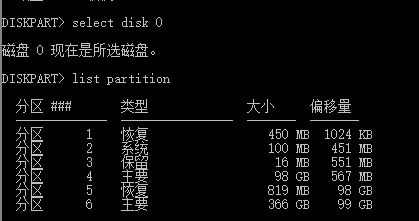
5)其中类型为系统的分区就是EFI分区一般大小再一二百MB,select partition 2选中EFI分区。
6)assign letter=p给EFI分区分配盘符,这样就可以在资源管理器中看到EFI分区了,但是这时候我们是无法进入该分区的,因为权限不够,我们需要使用管理员权限进入该分区。
7)可以用管理员权限随便打开一个软件,比如winrar,7z。然后通过该软件就可以进入该分区了。
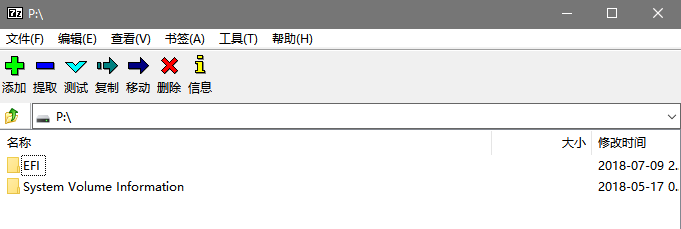
这是我用管理员权限进入EFI分区后7z,里面的内容,在EFI文件夹中会有一个ubuntu文件夹,或者grub文件夹,我们将其右键删除即可。
8)然后我们回到命令行输入remove letter=p删除EFI分区的盘符。
重启时进入Boot Menu,发现之前装过的Ubuntu系统引导就没有了。